На данном экране отображается деление класса по подгруппам на различных предметах.
В фильтре Предмет выберите нужный предмет, в фильтре Подгруппа выберите "Все", а в фильтре Период - учебный период. Чтобы зачислить учащихся в подгруппу, поставьте "галочки" в нужной подгруппе напротив их фамилий и нажмите кнопку Сохранить.
В системе "Сетевой Город" ученик может быть зачислен одновременно в две и более подгрупп по предмету.
В фильтре Подгруппа можно выбрать значение "<Не включены в подгруппы>", что удобно для просмотра списка учащихся, которые ещё не распределены в выбранном периоде.
Почему напротив фамилии ученика стоит "крестик"?
В случае, если в "старой" подгруппе ученик в выбранном учебном периоде имеет:
•текущие отметки,
•итоговые отметки,
•посещаемость,
•обязательные задания
- система наглядно показывает этот факт: в соответствующей ячейке стоит "крестик", поэтому снять "галочку" нельзя.
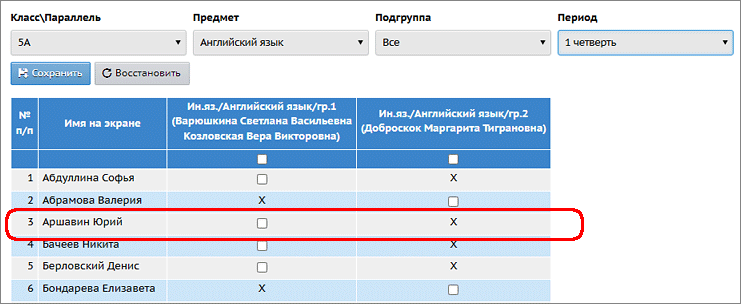
Чтобы сделать перевод между подгруппами, нужно выбрать другой учебный период: тот период, в котором нет указанной информации для ученика:
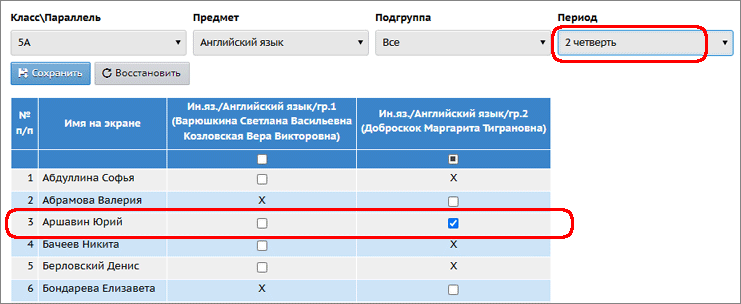
Как разделить предмет на подгруппы
См. Инструкцию по созданию подгрупп по предметам.
Примечание: Количество подгрупп в классе на каждом из предметов не ограничено.
Ограничено ли выставление отметок в подгруппах?
В случае, если ученик зачислен в две и более подгруппы одновременно, действуют следующие правила выставления отметок:
•текущие отметки по предмету можно выставлять во всех подгруппах по предмету без ограничений,
•итоговую отметку по предмету можно выставить только одну в данном учебном периоде (т.е. если в одной подгруппе уже выставлена итоговая отметка, то во второй подгруппе этому же ученику выставить итоговую отметку невозможно).
Как удалить подгруппу по предмету
Удалить подгруппу по предмету можно, если к ней не прикреплён ни один учащийся, и не выставлены оценки.
| 1. | Необходимо перейти в раздел Планирование -> Предметы; |
| 2. | Нажать на наименование предмета и перейти в экран "Редактирование свойства предмета"; |
| 3. | Выделить подгруппу в блоке "Подгруппы предмета" и нажать кнопку Удалить. |
Особенности разделения на подгруппы для ИУП-класса
Если в фильтре Класс\Параллель выбрана параллель, обучающаяся по индивидуальным учебным планам (такая параллель отмечается звёздочкой в списке), то на экране Набор в подгруппы появляются два новых фильтра: Уровень и Класс, как в следующем примере:
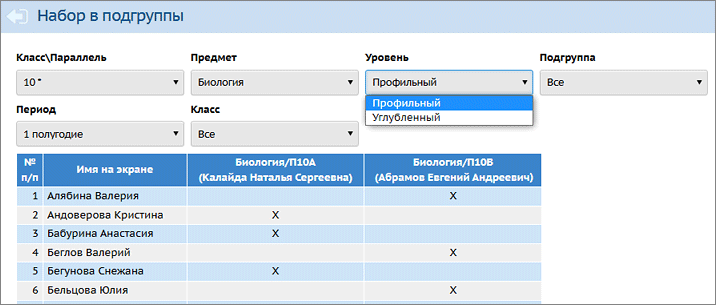
Если в последнем фильтре Класс выбрано значение "Все", то нельзя изменить состав подгрупп: это режим просмотра всех учащихся из параллели (в данном примере 10*), выбравших данный уровень освоения.
Если же выбрать конкретный класс (например, 10а), то появляется возможность зачисления учащихся конкретного класса в группы по предмету.
Более подробно о зачислении детей в группы ИУП...